
КАТЕГОРИИ:
Архитектура-(3434)Астрономия-(809)Биология-(7483)Биотехнологии-(1457)Военное дело-(14632)Высокие технологии-(1363)География-(913)Геология-(1438)Государство-(451)Демография-(1065)Дом-(47672)Журналистика и СМИ-(912)Изобретательство-(14524)Иностранные языки-(4268)Информатика-(17799)Искусство-(1338)История-(13644)Компьютеры-(11121)Косметика-(55)Кулинария-(373)Культура-(8427)Лингвистика-(374)Литература-(1642)Маркетинг-(23702)Математика-(16968)Машиностроение-(1700)Медицина-(12668)Менеджмент-(24684)Механика-(15423)Науковедение-(506)Образование-(11852)Охрана труда-(3308)Педагогика-(5571)Полиграфия-(1312)Политика-(7869)Право-(5454)Приборостроение-(1369)Программирование-(2801)Производство-(97182)Промышленность-(8706)Психология-(18388)Религия-(3217)Связь-(10668)Сельское хозяйство-(299)Социология-(6455)Спорт-(42831)Строительство-(4793)Торговля-(5050)Транспорт-(2929)Туризм-(1568)Физика-(3942)Философия-(17015)Финансы-(26596)Химия-(22929)Экология-(12095)Экономика-(9961)Электроника-(8441)Электротехника-(4623)Энергетика-(12629)Юриспруденция-(1492)Ядерная техника-(1748)
Знакомство с 3D интерфейсом программы
|
|
|
|
Особенности трехмерного пространства
В предыдущих лекциях рассматривалась работа в системе AutoCAD только на плоскости. По команде Tools - Workspaces - 3D Modeling можно перейти в трехмерное рабочее пространство.
Новый шаблон для трехмерного моделирования откройте по команде File - New. В диалоговом окне Select Template нужно указать на файл acadiso3D.dwt. Окно программы представлено на рис. 10.1. Оно содержит две палитры, вызываемые по командам Tools - Palettes - Dashboard и Tools - Palettes - Tool Palettes. Первую палитру Dashboard называют приборной панелью или панелью управления. В ней собрано большое количество инструментов и команд трехмерного моделирования. Вторую палитру Tool Palettes обычно называют просто панелью инструментов. Установка инструментов в обеих палитрах производится в контекстном меню их заголовков. В рабочей области по умолчанию включена вспомогательная сетка. Она помогает ощутить глубину и увидеть перспективу изображения. Трехмерные объекты выводятся в визуальном стиле Realistic.

увеличить изображение
Рис. 10.1. Окно программы AutoCAD в режиме 3D Modeling
По умолчанию инструменты двумерного моделирования на палитру управления Dashboard не выведены. Их можно установить в контекстном меню заголовка палитры управления (рис. 10.2). Часто бывает удобным оставить на экране панели двумерного моделирования Draw и Modify.
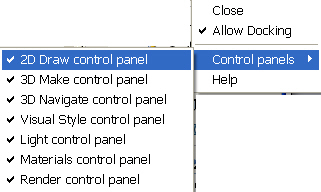
Рис. 10.2. Установка панелей в контекстном меню Dashboard
Инструменты 3D моделирования расположены в панели Tool Palettes на закладках Draw и Modify. Набор этих инструментов расширен по сравнению с 2D режимом, особенно в панели Modify (рис. 10.3).

Рис. 10.3. Инструменты 3D редактирования панели Tool Palettes
При выполнении 3D операций с объектами рекомендуем также пользоваться меню Modify - 3D Operations (рис. 10.4):
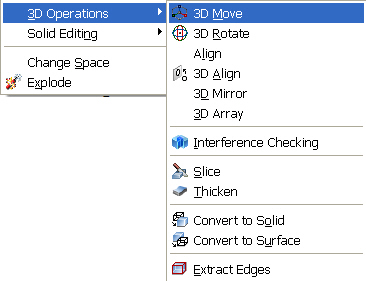
Рис. 10.4. Меню редактирование 3Dобъектов
При черчении в трехмерном пространстве на объект можно посмотреть со всех сторон. Типовые проекции выведены на панель 3D Navigate палитры управления Dashboard. При задании проекций удобно пользоваться панелью управления VIEW (рис. 10.5). На рисунке изображен изометрический юго-западный вид лестницы.
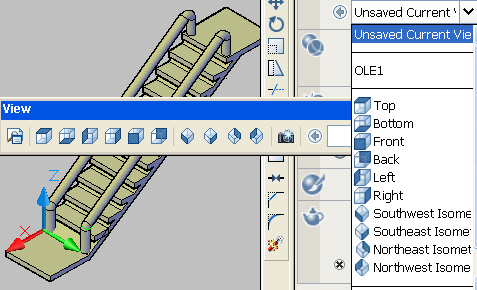
Рис. 10.5. Задание видов в панелях инструментов VIEW и Dashboard
Виды проекций устанавливают по команде VIEW - 3D VIEWS (рис. 10.6).

Рис. 10.6. Меню выбора вида проекции
Заметим сразу, что показанные здесь четыре способа задания вида эквивалентны по результату. Пользователь отдает предпочтение тому способу, который ему кажется наиболее удобным.
Выбор пункта меню Viewpoint Presets активизирует команду DDVPOINT. В диалоговом окне Viewpoint Presets возможна настройка вида с большой точностью (рис. 10.7).
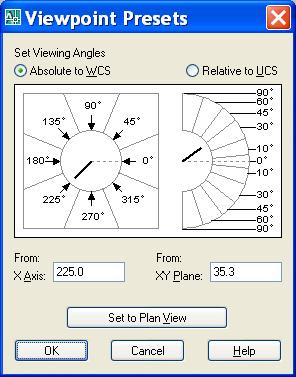
Рис. 10.7. Диалоговое окно настройки видов
Область в левой части служит для задания угла азимута - угла между осью X и проекцией вектора наблюдения на плоскость XY. Используется следующее соответствие углов и типовых видов:

| - Вид спереди |

| - Вид справа |

| - Вид сзади |

| - Вид слева |
В правой области задаются углы от плоскости XY в направлении оси Z. Для 0о это вид справа, спереди и т.д. Для  это план, вид сверху.
это план, вид сверху.
Задание 10.1. Просмотр чертежа в трехмерном пространстве
- Открыть новый файл на основе шаблона Acadiso3D.dwt.
- В плоскости XY построить окружность радиусом 100 мм.
- Перейти к проекции TOP.
- Вернуться к виду SWISO.
Протокол операций будет выглядеть таким образом:
Command: _circle Specify center point for circle or [3P/2P/Ttr (tan tan radius)]: 0,0,0
Specify radius of circle or [Diameter]: 100
Command: _-view Enter an option
[?/Delete/Orthographic/Restore/Save/sEttings/Window]: _top
Command: _-view Enter an option
[?/Delete/Orthographic/Restore/Save/sEttings/Window]: _swiso
Окружности в изометрической проекции превращаются в эллипсы, а прямоугольники - в параллелограммы.
|
|
|
|
Дата добавления: 2014-01-11; Просмотров: 507; Нарушение авторских прав?; Мы поможем в написании вашей работы!